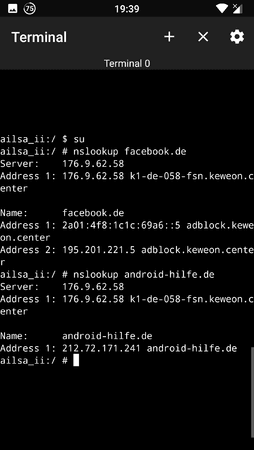MrT69
Dauer-User
- 1.391

Nachfolgend ist eine Liste mit allen derzeitigen DNS Servern. Je nachdem was oder wie du DNS nutzt, einfach einen (oder auch 2 oder 3) Server aussuchen und viel Spaß damit haben.
ACHTUNG & HINWEIS:
Das keweon ist ein privates Projekt und in einem PoC Status (Proof of Concept). Ich habe auch leider nicht das Budget von Google und deswegen hoffe ich das ich Feedback bekomme wenn irgendwas nicht funktioniert. Sind Webseiten auf der Blackliste, die da nicht hingehören, dann bitte einfach an mich melden. In der Regel dauert es maximal 24 Stunden bis die Seite wieder funktioniert und auf der Whiteliste ist.
DNS Server Adressen sind hier zu finden:
Version: DoT Server - DNS over TLS (updated 04/04/2019)
Einzutragnede Server Adresse: dot.asecdns.com
IP Adressen & Details:
Server Zertifikat: Let'sEncrypt Zertifikat
Port: 853 & 443
dot.asecdns.com (159.69.48.240 - HETZNER RZ Falkenstein - virtueller Server)
dot.asecdns.com (116.203.117.199 - HETZNER RZ Nuernberg- virtueller Server)
dot.asecdns.com (95.216.192.253 - HETZNER RZ Helsinki- virtueller Server)
dot.asecdns.com (2a01:4f8:1c17:6e44::240 - HETZNER RZ Falkenstein- virtueller Server)
dot.asecdns.com (2a01:4f8:c2c:491::199 - HETZNER RZ Nuernberg- virtueller Server)
dot.asecdns.com (2a01:4f9:c010:3071::253 - HETZNER RZ Helsinki- virtueller Server)
Derzeitiger Testserver (Single Server)
Einzutragende Server Adresse: dot.asecdns.ch
IP Adressen & Details:
Server Zertifikat: Let'sEncrypt Zertifikat
Port: 853
dot.asecdns.ch (136.243.69.38 - HETZNER RZ Helsinki- physikalischer Server)
dot.asecdns.ch (2a01:4f8:212:2325::38 - HETZNER RZ Helsinki- physikalischer Server)
Einzutragnede Server Adresse: dot.asecdns.com
IP Adressen & Details:
Server Zertifikat: Let'sEncrypt Zertifikat
Port: 853 & 443
dot.asecdns.com (159.69.48.240 - HETZNER RZ Falkenstein - virtueller Server)
dot.asecdns.com (116.203.117.199 - HETZNER RZ Nuernberg- virtueller Server)
dot.asecdns.com (95.216.192.253 - HETZNER RZ Helsinki- virtueller Server)
dot.asecdns.com (2a01:4f8:1c17:6e44::240 - HETZNER RZ Falkenstein- virtueller Server)
dot.asecdns.com (2a01:4f8:c2c:491::199 - HETZNER RZ Nuernberg- virtueller Server)
dot.asecdns.com (2a01:4f9:c010:3071::253 - HETZNER RZ Helsinki- virtueller Server)
Derzeitiger Testserver (Single Server)
Einzutragende Server Adresse: dot.asecdns.ch
IP Adressen & Details:
Server Zertifikat: Let'sEncrypt Zertifikat
Port: 853
dot.asecdns.ch (136.243.69.38 - HETZNER RZ Helsinki- physikalischer Server)
dot.asecdns.ch (2a01:4f8:212:2325::38 - HETZNER RZ Helsinki- physikalischer Server)
Version: DoH Server - DNS over HTTPS (updated 04/04/2019)
Einzutragende Server Adresse: doh.asecdns.com/nebulo
IP Adressen & Details:
Server Zertifikat: Let'sEncrypt Zertifikat
Port: 443
doh.asecdns.com (159.69.49.250 - HETZNER RZ Falkenstein- virtueller Server)
doh.asecdns.com (116.203.126.207 - HETZNER RZ Nuernberg- virtueller Server)
doh.asecdns.com (95.216.165.29 - HETZNER RZ Helsinki- virtueller Server)
doh.asecdns.com (2a01:4f8:1c17:6fc7::250 - HETZNER RZ Falkenstein- virtueller Server)
doh.asecdns.com (2a01:4f8:c2c:e25::207 - HETZNER RZ Nuernberg- virtueller Server)
doh.asecdns.com (2a01:4f9:c010:1cbd::29 - HETZNER RZ Helsinki- virtueller Server)
Einzutragende Server Adresse: doh.asecdns.com/nebulo
IP Adressen & Details:
Server Zertifikat: Let'sEncrypt Zertifikat
Port: 443
doh.asecdns.com (159.69.49.250 - HETZNER RZ Falkenstein- virtueller Server)
doh.asecdns.com (116.203.126.207 - HETZNER RZ Nuernberg- virtueller Server)
doh.asecdns.com (95.216.165.29 - HETZNER RZ Helsinki- virtueller Server)
doh.asecdns.com (2a01:4f8:1c17:6fc7::250 - HETZNER RZ Falkenstein- virtueller Server)
doh.asecdns.com (2a01:4f8:c2c:e25::207 - HETZNER RZ Nuernberg- virtueller Server)
doh.asecdns.com (2a01:4f9:c010:1cbd::29 - HETZNER RZ Helsinki- virtueller Server)
Version: Standard DNS Server für alle Betriebssysteme
Für alle Nuzter die das keweon Root Zertifikat nutzen, hier die Server mit erweiterten Filterlisten:
Germany / Nuernberg (Physical)
k1-de-143-nbg.keweon.center
213.239.207.143
2a01:4f8:a0:8487::143
k1-de-143-nbg.keweon.center
213.239.207.143
2a01:4f8:a0:8487::143
USA / Dallas - Texas (vServer)
k1-ns2-us02.keweon.center
107.191.55.215
2001:19f0:6401:175d::215
k1-ns2-us02.keweon.center
107.191.55.215
2001:19f0:6401:175d::215
Für alle anderen:
Germany / Falkenstein (Physical)
k1-de-058-fsn.keweon.center
176.9.62.58
2a01:4f8:150:8023::58
k1-de-058-fsn.keweon.center
176.9.62.58
2a01:4f8:150:8023::58
Australia / Sidney: (vServer vultr.com)
k1ns-au-001.keweon.center
45.76.125.130
2001:19f0:5801:b45::130
k1ns-au-001.keweon.center
45.76.125.130
2001:19f0:5801:b45::130
France / Paris: (vServer vultr.com)
k1ns-fr-001.keweon.center
45.77.62.37
2001:19f0:6801:95e::37
k1ns-fr-001.keweon.center
45.77.62.37
2001:19f0:6801:95e::37
Germany / Frankfurt (vServer vultr.com)
k1ns-de-001.keweon.center
104.207.131.11
2001:19f0:6c01:61f::11
k1ns-de-001.keweon.center
104.207.131.11
2001:19f0:6c01:61f::11
India / Bangalore (vServer DigitalOcean)
k1ns-in-001.keweon.center
IPv4: 139.59.33.236
IPv6: 2400:6180:100:d0::30d:5001
k1ns-in-001.keweon.center
IPv4: 139.59.33.236
IPv6: 2400:6180:100:d0::30d:5001
Japan / Tokio (vServer vultr.com)
k1ns-jp-001.keweon.center
45.77.25.72
2001:19f0:7001:22a8::72
k1ns-jp-001.keweon.center
45.77.25.72
2001:19f0:7001:22a8::72
Netherland / Amsterdam (vServer vultr.com)
k1ns-nl-001.keweon.center
45.77.138.206
2001:19f0:5001:d8d::206
k1ns-nl-001.keweon.center
45.77.138.206
2001:19f0:5001:d8d::206
Singapore / Singapore: (vServer vultr.com)
k1ns-sp-001.keweon.center
45.76.151.221
2001:19f0:4400:4f31::221
k1ns-sp-001.keweon.center
45.76.151.221
2001:19f0:4400:4f31::221
UK / London (vServer vultr.com)
k1ns-lon-001.keweon.center
45.32.183.39
2001:19f0:7402:a61::39
k1ns-lon-001.keweon.center
45.32.183.39
2001:19f0:7402:a61::39
USA / Dallas (vServer vultr.com)
k1ns-tx-001.keweon.center
45.76.57.41
2001:19f0:6401:9ed::41
k1ns-tx-001.keweon.center
45.76.57.41
2001:19f0:6401:9ed::41
USA / New Jersey (vServer vultr.com)
k1ns-ny-001.keweon.center
45.77.144.132
2001:19f0:5:2962::132
k1ns-ny-001.keweon.center
45.77.144.132
2001:19f0:5:2962::132
USA / Silicon Valley (vServer vultr.com)
k1ns-sv-001.keweon.center
45.32.140.26
2001:19f0:ac01:639::26
k1ns-sv-001.keweon.center
45.32.140.26
2001:19f0:ac01:639::26
DNS Server einrichten: DD-WRT
Da ich zu DD-WRT im Internet keine einzige Anleitung gefunden hab die richtig erklärt wie man bei DD-WRT Routern den DNS Server richtig einstellt, hier die Infos dazu.
Alle Tutorials im Netz sorgen dafür dass der Client und nicht der Router die Cache Einträge hält. Damit wird DNS natürlich langsam und deshalb hier der "richtige Weg":
1. Diese Optionen bei DD-WRT NICHT (!) ändern

2. An dieser Stelle und wie abgebildet folgende Einstellungen vornehmen:

3. Und die DNS Server werden nun mit folgenden Einstellungen gesetzt:
Code:
cache-size=10000
server=<IP Adresse von Server 1>
server=<IP Adresse von Server 2>
bogus-priv
all-servers
clear-on-reload
dns-loop-detect
domain-needed
dns-forward-max=512 #dnsmasq default = 150
auth-ttl=14400
local-ttl=14400
max-cache-ttl=7200
max-ttl=7200
neg-ttl=120keweon Update 10.03.2019
Nach einigen Tests nun auch hier. KeweonDNS gibt es jetzt als DoH und DoT Server. DoH (DNS over HTTPS) läuft mit extra Apps, DoT (DNS over TLS) läuft auf Android PI direkt. Auch bekannt als "Privates DNS" im Android.
Wer "DNS over HTTPS" nutzen will und möchte, sollte sich im PlayStore die App "Nebulo" downloaden. Die App (vorher bekannt als Smokescreen) kommt von einem jungen Entwickler und die hat den Vorteil das man 2 DoH Server eintragen kann. Wer keweon nutzen möchte, der sollte in beide Felder die DoH Server eintragen. Die Logik dahinter ist, dass wenn ein Server ausfällt und nicht reagiert, sofort auf den anderen Server umschaltet. Hinter der DoH Adresse stehen 3 DNS Server, so dass im Falle eines Reboots kein Ausfall auf der Nutzer Seite zu spüren ist.
Dazu kommt das in der App zukünftig das "Verzeichnis" weglassen kann. Man muss ich also nur noch den Servernamen merken und schon funktioniert das Ganze.
Danke nochmals an Daniel.
Bei Android PI (Privates DNS) ist leider nur eine Adresse möglich, dennoch stehen hier hinter dieser Adresse auch 3 Server. Mal sehen wann es Google fertig bringt das man hier auch 2 Server Einträge per Default machen kann. Bei Intra habe ich bereits im Oktober das als "Feature Request" angefragt aber bis heute keine Reaktion. Na ja, dann halt nicht.
Die Adressen der virtuellen DoH/DoT Server:
DoH (DNS over HTTPS):
DoT (DNS over TLS) - Privates DNS ab Android 9 :doh.asecdns.com/nebulo
dot.asecdns.com
Die Adressen der physikalischen DoH/DoT Server:
DoH (DNS over HTTPS):
DoT (DNS over TLS) - Privates DNS ab Android 9 :dns.keweon.center/nebulo
dns.keweon.center
Zuletzt bearbeitet von einem Moderator:
Bearbeitet von:
nik
- Grund: Farbe zur besseren Kompatibilität mit dem Darkmode angepasst, Gruß nik